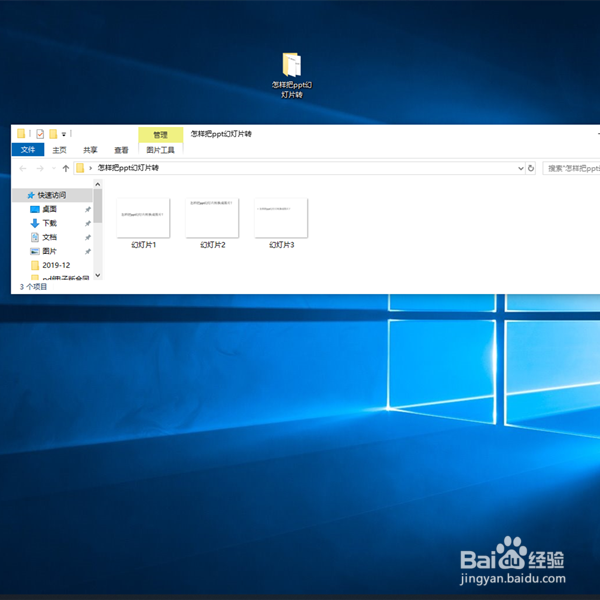1、首先我们双击打开 Microsoft PowerPoint,然后我先编辑几张PPT幻灯片(因为我没有现成的PPT文件,所以要编辑几页PPT)

2、然后我们点击PowerPoint 左上角的“文件”选项卡,再点击弹出的菜单中选择“另存为”,如下图所示。
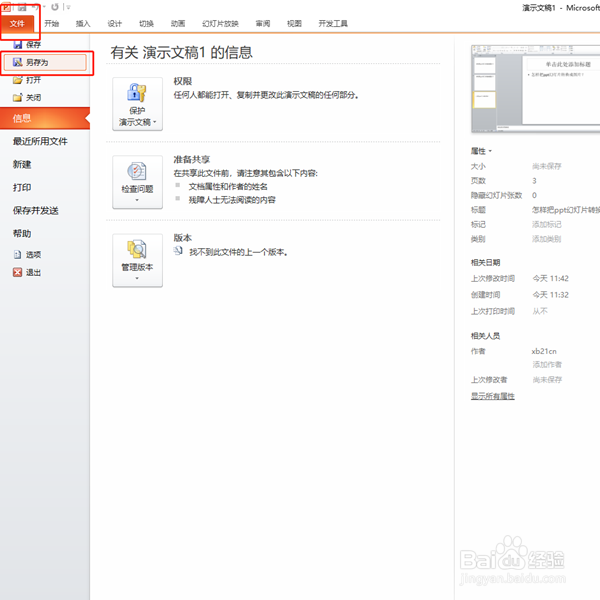
3、在弹出的对话框中,我们先选择转换成图片的PPT存放的文件夹(为了方便我就选择放在“桌面”),然后点击“保存类型”,就可以选择你想要把PPT转化的格式,如下图所示。

4、在弹出的对话框中,我选择了“JPEG 文件交换格式”,然后点击保存,如果想要保存成其他形式,直接选择其他形式就可以了,操作方式是一样的。

5、然后会弹出一个“想要导出演示文稿中所有幻灯片还是只导出当前黄灯片”的窗口,你可以选择“每张幻灯片”,也可以选择“仅当前幻灯片”(这个看你的具体需要就可以了),如下图所示。

6、一会幻灯片转化完成后,就会弹出一个提示幻灯片已经全部以图片的形式保存在某个文件夹内的提示,我们直接点击“确定”就可以了,如下图所示。
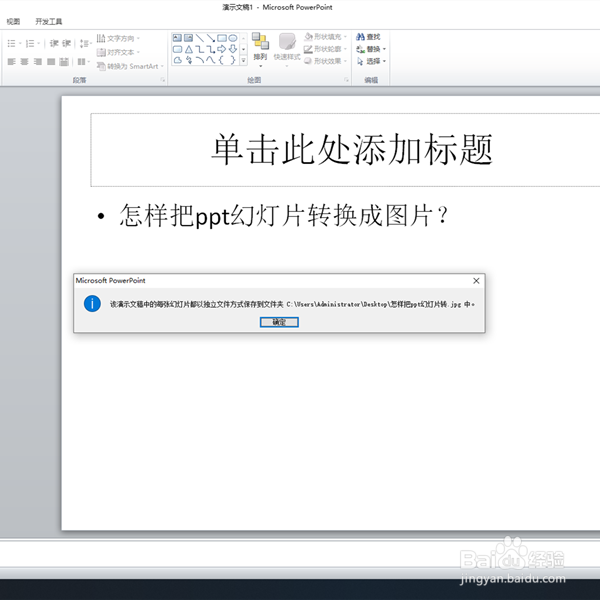
7、保存完成后,我们找到保存的文件夹,双击打开,我们就可以看到每张幻灯片都是以独立图片的形式存放,如下图所示。